동영상을 녹화했지만 파일 크기가 소셜 미디어나 이메일에 올리기에는 너무 커서 공유할 수 없었던 경험이 있으신가요? 여러분만 그런 게 아닙니다. 고화질 동영상은 훌륭하지만, 크기가 부담스러울 수 있습니다. 이럴 때 무료 동영상 압축 소프트웨어 가 도움이 됩니다. 동영상 크기를 줄이면서도 화질은 눈에 띄게 유지할 수 있는 도구들이 있어서 원하는 곳 어디든 공유할 수 있습니다.
하지만 너무 많은 옵션 때문에 적합한 압축 프로그램을 찾는 것은 어려울 수 있습니다. 바로 이러한 이유로 저희가 여러분의 검색을 도와드리겠습니다. 일반 편집자든 콘텐츠 제작자든, 이 추천 소프트웨어들은 여러분에게 귀중한 해결책입니다. 품질 손실을 최소화하면서 뛰어난 결과물을 제공하는 무료 압축 도구에 대해 자세히 알아보려면 계속 읽어보세요.
1부: 윈도우용 최고의 무료 압축 프로그램
이제 무료 비디오 용량 줄이기 프로그램을 선택하는 방법을 살펴보았으니, 윈도우 사용자가 이용할 수 있는 가장 좋은 옵션에 대해 자세히 알아보겠습니다.
1. 유니컨버터 - 무료 비디오 용량 줄이기 소프트웨어 중 최상위
원더쉐어 유니컨버터는 윈도우 사용자를 위한 최고의 도구입니다. 완벽한 비디오 제품군으로 기능하는 이 소프트웨어는 단순한 압축을 넘어섭니다. 유니컨버터는 화질 저하 없이 비디오 크기를 줄이는 데 탁월합니다. 부드럽고 간편한 조작 방식을 갖춘 인터페이스는 초보자도 쉽게 사용할 수 있도록 매우 사용하기 쉽습니다. 또한, 다양한 사용자 정의 기능과 AI 도구를 제공하여 단일 인터페이스에서 모든 비디오 편집 요구 사항을 해결합니다.
유니컨버터를 사용하여 윈도우에서 동영상을 압축하는 방법은 무엇입니까?
1단계 비디오 설치 및 업로드
먼저, 다운로드 다운로드 다운로드 윈도우용 유니컨버터를 다운로드하여 설치하세요. 그런 다음, 무료 기능을 완전히 사용하려면 가입하세요. 플랫폼을 열면 인터페이스 내부에 '변환기', '다운로더', '압축기'와 같은 옵션이 표시됩니다. 마지막 옵션을 클릭하고 '+' 아이콘을 클릭하여 파일을 업로드하세요. 끌어오기 방식도 사용할 수 있습니다.
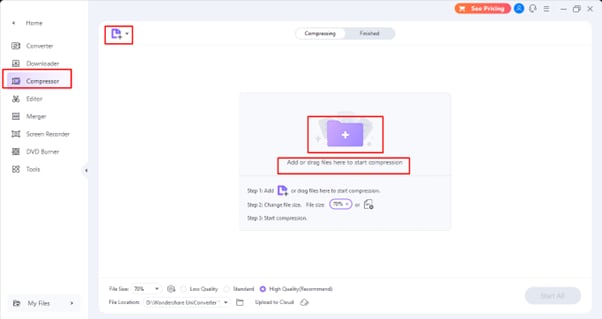
2단계 압축 설정을 사용자 정의하세요
다음 단계에서는 유니컨버터가 완벽한 제어 기능을 제공하므로 설정을 사용자 지정할 수 있습니다. 압축 버튼 바로 옆에 있는 설정 아이콘을 클릭하세요. 이제 비디오 크기를 얼마나 줄일지 선택할 수 있습니다. 예를 들어 19%에서 100%까지 선택할 수 있습니다. 또한 MKV, MP4, MOV 등 출력 형식도 설정할 수 있습니다.
고급 설정에서는 프레임 속도, 비트 전송률 해상도 등을 자유롭게 제어할 수 있습니다. 변환하기 전에 20초 분량의 동영상을 미리 보고 압축된 최종 비디오가 어떤 모습인지 확인할 수도 있습니다.
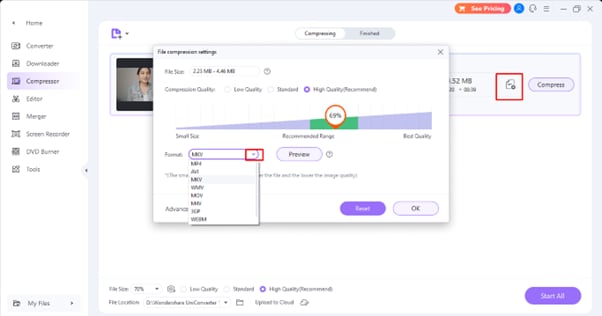
3단계 비디오 압축을 시작하세요
다음 단계는 변환 과정을 시작하는 것입니다. '변환' 버튼을 누르기만 하면 나머지는 유니컨버터가 알아서 처리합니다. 여러 개의 동영상을 업로드하여 동시에 변환했다면 "모두 시작"을 누르세요. 하지만 이 기능을 사용하려면 프리미엄 버전으로 업그레이드해야 하는데, 프리미엄 버전은 여러 기능을 제한 없이 사용할 수 있으므로 그만한 가치가 있습니다.
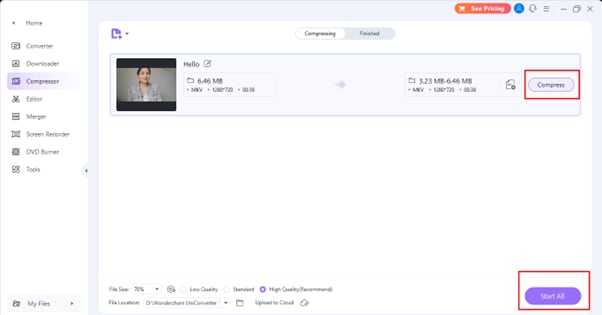
4단계 압축 파일에 접근하기
압축이 성공적으로 완료되면 유니컨버터는 "완료됨" 탭에 완성된 파일을 표시합니다. 압축된 동영상을 마우스 오른쪽 버튼으로 클릭하고 "폴더에서 열기"를 선택하여 컴퓨터에서 파일을 찾을 수 있습니다. 이제 공간 제한에 대한 걱정 없이 콘텐츠를 공유하거나 클라우드에 저장할 준비가 되었습니다.
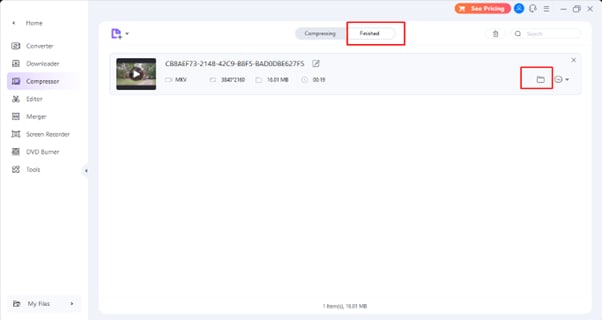
유니컨버터를 사용하여 윈도우에서 동영상을 빠르게 압축하는 추가 팁
- 여러 개의 동영상을 한 번에 압축할 수 있으며, 유니컨버터가 모든 동영상을 동시에 처리해 줍니다. 덕분에 시간을 크게 절약할 수 있습니다.
- 유니컨버터는 선택하기 쉬운 변환 사전 설정을 제공하며, 이를 통해 전체 프로세스를 가속화할 수 있습니다.
- 컴퓨터의 그래픽 카드가 하드웨어 가속을 지원하는지 확인하세요. 이 기술은 유니컨버터의 작업 속도를 높여주며, 특히 대용량 비디오 파일을 처리할 때 그래픽 카드로 작업을 이전하여 처리 속도를 높여줍니다.
- 파일 크기를 줄이려면 비트레이트나 해상도 조정에 집중하세요. 일반적으로 프레임 속도와 같은 다른 매개변수를 변경하지 않아도 처리 속도가 향상됩니다.
2. 클립챔프
클립챔프는 또 다른 무료 비디오 용량 줄이기 소프트웨어로, 비디오 편집 및 압축 도구를 제공합니다. 클립챔프를 사용하면 동영상을 자르고, 조정하고, 오디오 또는 시각 효과를 추가하고, 파일 크기를 압축할 수 있습니다. 소셜 미디어에 올릴 짧은 동영상을 제작하거나 전문적인 프레젠테이션을 준비해야 할 때 클립챔프가 도움을 드릴 수 있습니다.
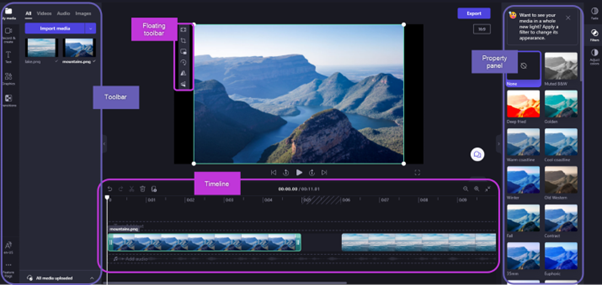
3. VideoProc
비디오프록은 빠른 처리 속도와 풍부한 기능을 갖춘 플랫폼을 찾고 있다면 또 다른 무료 비디오 용량 줄이기 소프트웨어입니다. 이 소프트웨어는 다양한 비디오 형식을 지원하고 압축 외에도 편집 기능을 제공합니다.
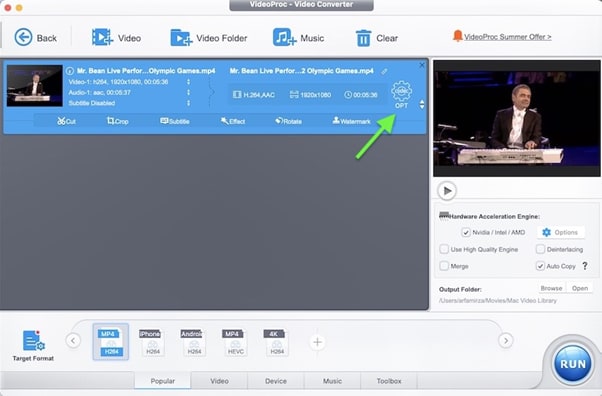
4. VideoSmaller
VideoSmaller는 가볍고 간편한 압축 프로그램을 찾는 사용자에게 훌륭한 선택입니다. PC용 무료 비디오 동영상 소프트웨어 로, 간편한 인터페이스를 제공하여 간편함을 중시하는 사용자에게 특히 유용합니다.
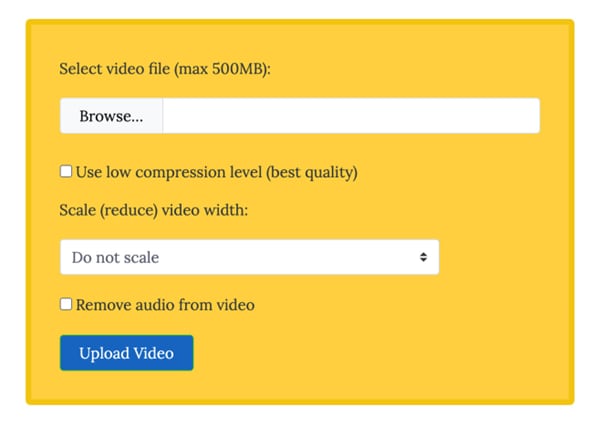
2부: 맥용 최고의 무료 동영상 압축기
맥 사용자인 경우, 맥에 저장된 대용량 파일의 용량을 줄이는 데 도움이 되는 최고의 무료 압축 프로그램 5가지를 소개하는 다음 섹션을 확인하세요.
1. 유니컨버터 - 맥에서 가장 안정적인 압축 프로그램
여러 옵션을 살펴봤지만, 원더쉐어 유니컨버터가 최고의 무료 비디오 압축 소프트웨어 입니다. 윈도우에서 뛰어난 성능을 제공할 뿐만 아니라 맥 버전도 애플 사용자에 맞춰 개선되어 훌륭한 경험을 제공합니다. 유니컨버터는 맥에서 대용량 비디오 라이브러리를 관리하는 데 유용한 도구로, 화질 저하 없이 비디오 파일 크기를 크게 줄일 수 있습니다.
유니컨버터를 사용하여 맥에서 동영상을 압축하는 방법은 무엇입니까?
1단계 맥 에서 파일 업로드
원더쉐어 유니컨버터 웹사이트로 이동하여 맥 버전을 다운로드하세요 맥 버전을 다운로드하세요 맥 버전을 다운로드하세요 소프트웨어의 원활한 설치를 위해 화면의 지시에 따르세요.
맥에서 유니컨버터를 실행하고 "압축기" 섹션으로 이동하세요. "파일 추가" 버튼을 클릭하여 맥을 탐색하고 압축할 동영상을 선택하세요. 또는 끌어오기 기능을 사용하여 동영상을 더 빠르게 추가할 수 있습니다.
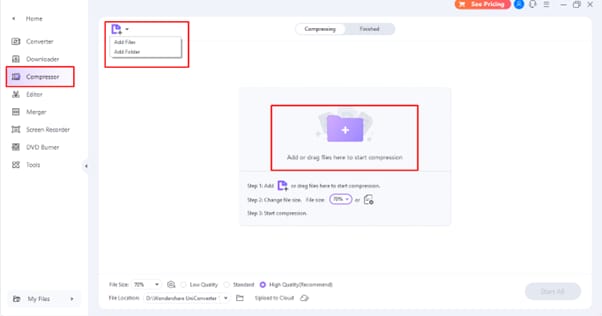
2단계 원하는 압축 설정을 선택하세요
다음으로, 필요에 맞게 압축률을 조정할 수 있습니다! 원하는 비율(50% 이상)을 선택하여 압축률을 정하세요. 더 나아가 다양한 해상도, 형식, 비트레이트, 프레임 속도를 시도해 볼 수 있습니다. 높은 품질부터 낮은 품질까지 원하는 품질을 선택하세요.
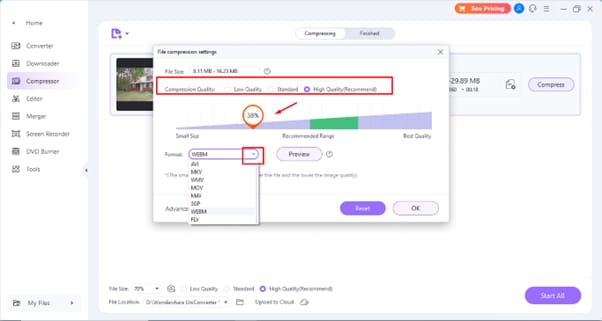
3단계 동영상을 압축하세요
설정이 마음에 들면 오른쪽 하단에 있는 "모두 시작" 버튼을 클릭하세요. 유니컨버터가 맥에서 화질을 유지하면서 비디오 파일 크기를 줄여줍니다.
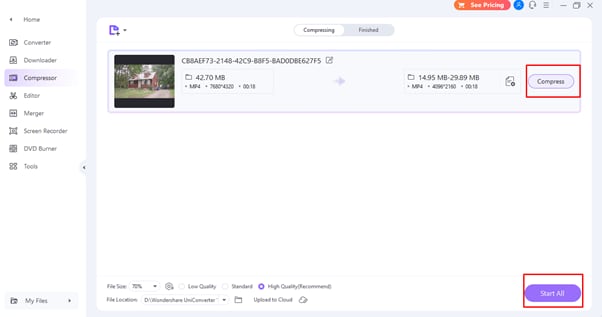
4단계 파일을 찾거나 클라우드에 저장하세요
유니컨버터가 파일 압축을 완료하면 "완료" 섹션에 표시됩니다. 압축된 동영상을 마우스 오른쪽 버튼으로 클릭하고 "폴더에서 열기"를 선택하면 맥에서 해당 동영상을 찾을 수 있습니다. 또한, 압축된 동영상을 다른 클라우드 저장공간 플랫폼에 직접 업로드하여 공유하거나 간편하게 접근할 수 있습니다.
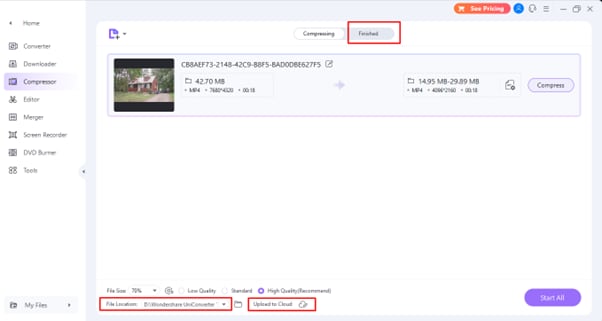
2. QuickTime
비디오 압축 전용은 아니지만, 맥 사용자에게는 이미 유용한 도구인 퀵타임 플레이어가 설치되어 있습니다. 퀵타임 플레이어를 사용하면 간단한 비디오 편집은 물론, 압축도 가능합니다.
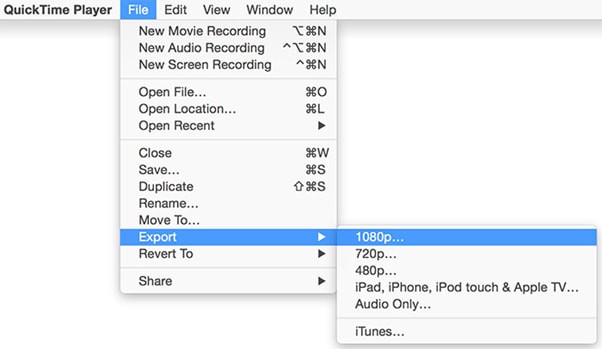
3. Zamzar
Zamzar는 맥용 무료 비디오 압축 프로그램으로, 클라우드 기반 서비스를 제공하며 설치 없이도 다양한 파일을 손쉽게 변환할 수 있습니다. 잠자르는 비디오 압축뿐만 아니라 파일 변환을 더욱 간편하게 만들어 주는 다양한 기능을 제공합니다.
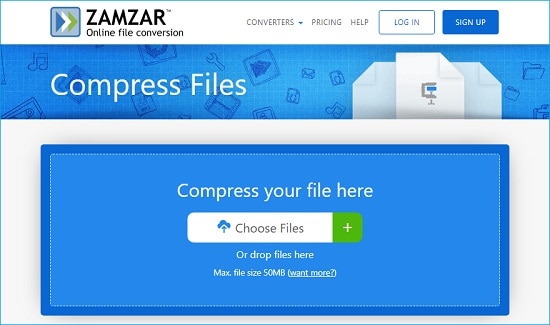
4. Handbrake
다양한 기능을 갖춘 무료 옵션을 원하는 맥 사용자라면 핸드브레이크를 사용해 보세요. 오픈 소스이며 비디오 압축 외에도 다양한 도구를 제공합니다. 또한 다양한 인코딩 옵션과 형식 변환 기능도 제공합니다.
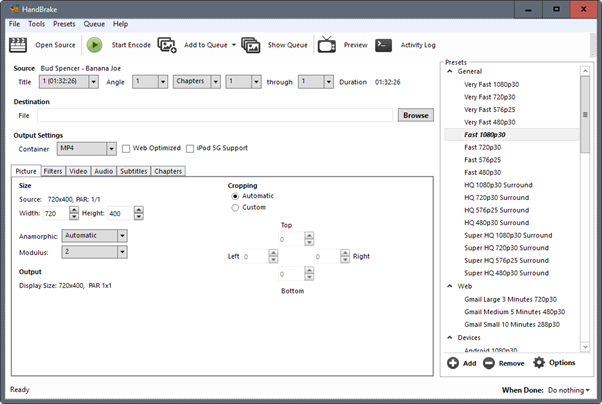
5. Aiseesoft Video Converter Ultimate
다른 플랫폼보다 더 나은 대안을 찾고 있다면, 강력하면서도 사용하기 쉬운 편집 기능을 갖춘 아이시소프트 궁극적 비디오 변환기를 사용해보세요. 대용량 파일 압축은 물론, 자르기, 다듬기, 워터마크 제거 기능까지 제공합니다.
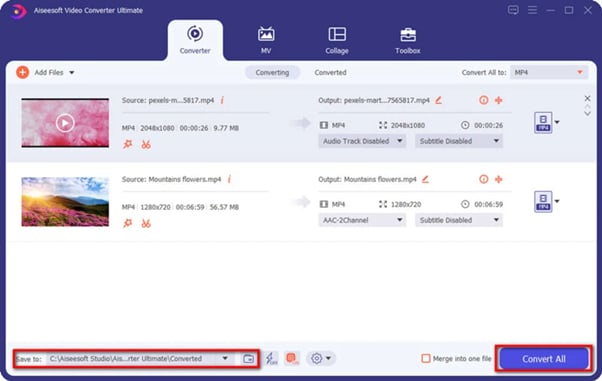
3부: 결론
대용량 비디오 파일은 저장하고 공유하기가 까다로울 수 있습니다. 다행히 유니컨버터라는 윈도우 & 맥 무료 동영상 압축 프로그램 이 있습니다. 최고 수준의 기능을 갖추고 있으며 각 도구를 완벽하게 사용할 수 있습니다. 또한, 여러 파일을 압축할 수 있고 1,000개 이상의 출력 형식을 지원합니다.
유니컨버터는 사용 편의성으로 꾸준히 여러분을 감동시킬 것입니다. 윈도우와 맥 모두에서 사용할 수 있는 환상적인 기능을 제공하여 고품질 맥용 동영상 압축 프로그램의 선두주자 입니다. 다음에는 비디오 용량이 너무 클 때, 유니컨버터를 다운로드하여 매끄러운 변환 과정을 경험해 보세요.


